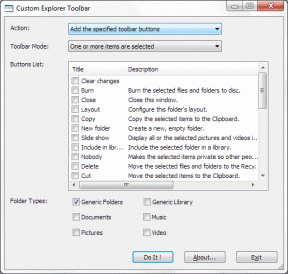Как снимать суперзамедленное видео на Galaxy S10 / S10 Plus
Разное / / November 29, 2021
Samsung Galaxy S10 и Камера Galaxy S10 Plus предлагает много того, чего нет у конкурентов. Да, я говорю о режиме Super Slo-mo и спортивном режиме. В то время как использовать последний довольно просто (нажмите и стреляйте), первый включает в себя множество скрытых функций и хитрых приемов.

Во-первых, камера Galaxy S10 может снимать кадры со скоростью 960 кадров в секунду. Это не только дает вам качественное видео, но и дает впечатляющее количество кадров, с которыми можно поиграть. Кроме того, вы можете легко удвоить время воспроизведения, если это соответствует вашим целям.
Итак, если вы хотите полностью изучить режим сверхзамедленной съемки вашего нового Galaxy S10 и S10 Plus, это лучшее место для начала.
1. Да будет свет
Ключ к отличному замедленному видео - это свет. Чем больше света, тем лучше будут ваши видео. Вы, наверное, заметили мерцание света во время съемки в помещении при искусственном освещении.
Полдень и утро - два из лучших времени для съемки суперзамедленных видеороликов при хорошем освещении. Мало того, что видео будет без шума, на нем не будет нежелательных теней.


Однако, если вы заметили легкое мерцание, есть встроенная функция, которая в некоторой степени его устраняет. Чтобы получить к нему доступ, откройте видео в галерее, нажмите на всплывающее окно «Воспроизвести замедленное видео» и нажмите на кнопку с тремя точками в правом верхнем углу. Теперь переключите переключатель для удаления мерцания.
Также на Guiding Tech
2. Отделка. Резать. Снайпер.
Что мне нравится во встроенном пакете редактирования Galaxy S10, так это то, что он имеет множество функций. Вы можете легко обрезать, перевернуть или зациклить видео за несколько минут, не выходя из приложения или, если на то пошло, установив стороннее приложение для редактирования видео.

Чтобы обрезать видео, откройте видео в режиме редактирования и перетащите начальную и конечную точки. Кроме того, вы даже можете изменить замедленное воспроизведение, перетащив вторую скобку (обозначенную значками в виде капли воды).


3. Добавить звуковую дорожку Trippy
Вы когда-нибудь слушали звук по умолчанию для замедленного видео? Похоже, они разговаривают инопланетянами. К счастью, Galaxy S10 не записывает фоновый шум, но вы всегда можете добавить необычную песню, чтобы поднять настроение видео. И, в отличие от своего предшественника, этот содержит множество звуковых дорожек.

Чтобы добавить песню, нажмите на значок «Музыка» над панелью поиска. Если вы впервые обращаетесь к этому модулю, нажмите OK в окне подтверждения и выберите из сотен доступных песен.


Что мне понравилось в этом модуле, так это то, что все треки сгруппированы по категориям, что упрощает выбор и скачать песни. Просто убедитесь, что вы находитесь в районе с хорошее интернет-покрытие поскольку вам необходимо загрузить большинство треков, прежде чем вы сможете их использовать.
После этого просто внесите другие корректировки / модификации и сохраните их.
4. Петля и реверс
Потому что видео в нормальном формате просто так проходятé.
Наряду с возможностью перевернуть клип с суперзамедленной съемкой, Galaxy S10 также позволяет вам повторять клип в цикле. Для этого нажмите на видео, чтобы открыть его, и нажмите трехточечный значок. Выберите «Подробности», и внизу вы увидите три клипа.


Нажмите на тот, который вам нравится, и нажмите «Сохранить как MP4». Теперь вы можете продолжить регулярные модификации, такие как добавление песен или их обрезка, чтобы быстрее перейти к действию.

Эти маленькие клипы делают посты и истории в Instagram очень интересными.
Крутой совет: Нажмите значок камеры справа, чтобы захватить неподвижный кадр из видео.
Также на Guiding Tech
5. Продлить таймер
Время записи суперзамедленного видео на Galaxy S10 может составлять 0,4 или 0,8 секунды. Если первое дает лучшие результаты, то второе - стандартного качества.
Если говорить о цифрах, 0,4 секунды видео со скоростью 960 кадров в секунду дадут вам 12 секунд воспроизведения, в то время как 0,8 секунды видео, снятого со скоростью 480 кадров в секунду, приведут к удвоению времени воспроизведения.


Тем не менее, если вы чувствуете, что можете жить со стандартным качеством замедленной съемки, откройте приложение камеры, перейдите на вкладку Суперзамедленная съемка и нажмите один раз на значок таймера вверху.
6. Настройте поле обнаружения движения
По умолчанию в ручном режиме камера ожидает выполнения действия в поле обнаружения. Как только он обнаруживает движение, он начинает запись. Звучит просто, правда?
Но (всегда есть «но») иногда действие происходит настолько быстро, что камера упускает возможность обнаружения и захвата.

В таких случаях лучшим решением будет увеличение размера фокуса. Для этого просто перетащите края рамки.
7. Добавить фильтр
Увы, здесь редакторский пакет не работает, поскольку в нем нет параметров для фильтров. Если вы хотите загрузить видео в инстаграм, к счастью, об этом позаботятся фильтры приложения.
Однако, если вы хотите поделиться им со своими друзьями и знакомыми, вы можете воспользоваться помощью любых сторонних инструментов для редактирования видео, таких как InShot.

Просто убедитесь, что вы экспортируете видео в полном качестве.
Скачать InShot
Скачать PicsArt
Также на Guiding Tech
8. Снимайте стабильные видео
И последнее, но не менее важное: приобретите качественный штатив, если у вас неустойчивые руки. В конце концов, вы же не хотите, чтобы отличное видео было испорчено шаткими сценами, верно?
Если ты В самом деле с энтузиазмом относящиеся к сверхзамедленным видео, обязательно обратите внимание на подставку Joby GripTight GorillaPod. Это очень гибкий штатив, который в то же время обеспечивает надежный захват телефонов.
Купить.
Подставку JOBY GripTight GorillaPod можно установить на любую поверхность, будь то гладкая столешница или ветви дерева. Этот продукт за 48 долларов уже получил более тысячи отзывов покупателей.
Медленно - это новый пост
Да, мир движется с невиданной ранее скоростью, но теперь вы можете замедлить его с помощью Super Slow-mo вашего Galaxy S10 / S10 Plus. Хорошо, хорошо, я зашел слишком далеко.
А если серьезно, то функция сверхзамедленной съемки в Galaxy S10 / S10 Plus позволяет увидеть мир с другой точки зрения.
Далее: не кажется ли вам слишком громоздким высокий экран S10 Plus? Попробуйте следующие уловки, чтобы приручить большой экран.